Táboa de contidos
Se o teu novo MacBook xa diminuíu a velocidade de rastrexo, pode ser moi frustrante. Un ordenador lento interfire con todo o que debemos facer. Entón, por que o teu novo MacBook é tan lento? E que podes facer para solucionalo?
Chámome Tyler e son un técnico de reparación de Mac con máis de 10 anos de experiencia. Vin e solucionei centos de problemas en Mac. Axudar aos usuarios de Apple cos seus problemas e sacar o máximo proveito dos seus Mac é un dos aspectos máis destacados do meu traballo.
No artigo de hoxe, exploraremos algúns motivos posibles polos que o teu novo Mac está a funcionar lenta. Tamén revisaremos algunhas solucións potenciais que podes probar para que o teu Mac volva a funcionar.
Imos a el!
Conclusións clave
- É pode ser moi frustrante se o teu novo MacBook está a funcionar lento, pero podes probar algunhas solucións potenciais para recuperalo rapidamente.
- É posible que o disco de inicio do teu Mac estea esgotando espazo de almacenamento, o que provoca unha desaceleración.
- É posible que teñas moitas aplicacións que necesitan recursos en execución en segundo plano .
- É posible que o teu Mac estea esgotando recursos como Memoria RAM .
- O programa malicioso ou o software desactualizado pode estar causando desaceleracións na túa Mac.
- Podes comprobar o estado vital da túa Mac ti mesmo ou usar un programa de terceiros como CleanMyMac X para encargarse de todo por ti, incluída a comprobación de malware.
Por que o meu novo MacBook é tan lento?
Mentres os Mac tendenpara correr máis lento e atascarse de lixo despois duns anos, os novos Mac deberían funcionar perfectamente. É por iso que é tan sorprendente cando un novo MacBook non funciona como se supón. Pero aínda non necesitas volver á tenda de Apple, hai algunhas cousas que probar.
En xeral, o teu Mac pode ralentizarse por algúns motivos. Calquera cousa, desde software malicioso ata software desactualizado, pode causar problemas no teu Mac. Ademais, é posible que teña esgotando a memoria RAM (memoria de acceso aleatorio) ou o espazo de almacenamento.
Aínda que poida resultar un pouco inconveniente, podes analizar algunhas cousas para que o teu Mac volva funcionar como novo.
Paso 1: Comproba o uso do disco de inicio
Asegúrate de ter espazo suficiente no teu disco de inicio vixíndoo. O pouco espazo no disco pode causar todo tipo de problemas, especialmente un rendemento lento. É bastante sinxelo comprobar o uso do teu disco de inicio.
Para comezar a comprobar o uso do teu disco de inicio, fai clic na Icona de Apple na esquina superior esquerda da pantalla e escolla Acerca de isto. Mac . A continuación, faga clic na pestana Almacenamento . Verás un desglose do uso de almacenamento do teu disco de inicio nesta páxina. Identifica os tipos de ficheiros que ocupan máis espazo.

Mover documentos, imaxes e música desde o disco de inicio a un lugar de almacenamento externo ou a unha copia de seguranza na nube é a mellor opción se non tes moito espazo no disco. Se ves moitoespazo etiquetado como Lixo , Sistema ou Outro , entón podes optimizar o teu almacenamento para recuperar espazo.
Paso 2: Limpa o teu almacenamento
Se o teu Mac funciona lentamente, o espazo de almacenamento é o primeiro que hai que coidar. Apple ten unha utilidade de optimización de almacenamento integrada que elimina a maior parte das suposicións de limpar o teu almacenamento. Para comezar, faga clic na icona de Apple na esquina superior esquerda da pantalla e prema Acerca de esta Mac.
A continuación, fará clic na pestana Almacenamento para ver o seu disco. Unha vez que chegue aquí, só tes que facer clic no botón Xestionar . Aparecerá unha xanela que mostra todas as suxestións de optimización de almacenamento para o teu sistema.

Podes examinar os teus documentos e outros ficheiros para escoller aqueles que están a usar demasiado espazo. Despois de limpar os seus cartafoles persoais, quererá prestar especial atención ao Lixo .
Usar a icona do lixo no Dock é o xeito máis rápido de baleirar o lixo. Fai clic na icona do lixo e selecciona Baleirar o lixo mentres mantés premida a tecla Control. Ademais, pode acceder á Lixo a través da utilidade de optimización de almacenamento .
Podes seleccionar elementos individuais do lixo e eliminalos ou baleirar todo o cartafol aquí. Ademais, tamén debes activar " Baleirar o lixo automaticamente " para eliminar automaticamente os elementos antigos do lixo.
Paso 3: pechar as aplicacións non desexadas
Outra solución potencial para solucionar un Mac lento é pechar aplicacións non desexadas. É posible que o teu Mac estea ralentizando debido a aplicacións e procesos en segundo plano innecesarios. Afortunadamente, comprobar estes procesos e pechalos é relativamente sinxelo.
Para comezar, usaremos Monitor de actividade . Preme as teclas Comando e Espazo para abrir Spotlight e busca Monitor de actividade . Alternativamente, pode localizar Monitor de actividade no Dock . Unha vez que o abras, verás todos os teus procesos activos.

Presta especial atención ás pestanas situadas na parte superior desta xanela etiquetadas como CPU , Memoria , Enerxía , Disco e Rede . Podes facer clic nestas pestanas para ver que aplicacións utilizan a maior parte dese recurso.
Para saír dunha aplicación non desexada, só tes que facer clic no proceso ofensivo. A continuación , localice o botón X na parte superior da xanela. Fai clic neste e selecciona Si cando o teu Mac pregunte se estás seguro de que queres pechar a aplicación seleccionada.
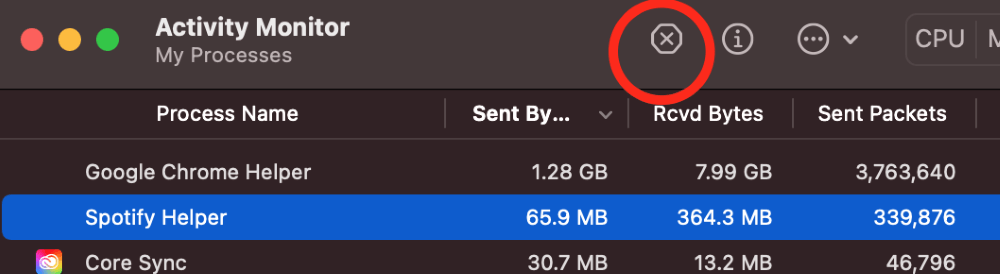
Paso 4: Actualiza o teu Mac
Outro posible a razón pola que o teu Mac funciona máis lento que a melaza é que podería ter un software obsoleto. Actualizar o teu Mac é fundamental e debes asegurarte de actualizar o teu sistema con frecuencia para evitar que xurdan problemas.
Comprobar as actualizacións é moi sinxelo. Para comezar, fai clic na Icona de Apple na parte superior esquerdada pantalla e seleccione S Preferencias do sistema . A continuación, localice a opción marcada como Actualización de software .
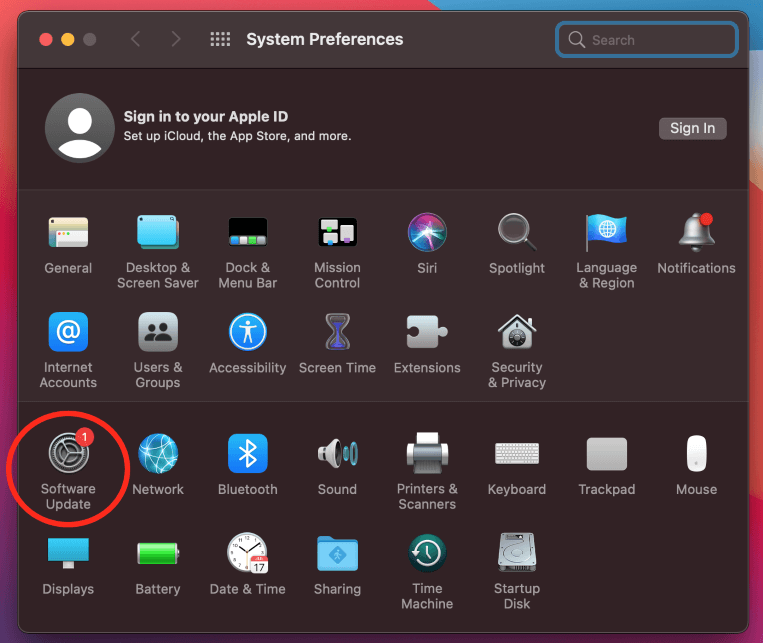
Como podemos ver, esta Mac ten unha actualización dispoñible. Se tes algunha actualización, podes instalalas aquí. Se o teu Mac non ten actualizacións dispoñibles, podes pasar ao seguinte paso.
Paso 5: Executa unha análise de malware
O malware é algo que ningún usuario de Mac espera. Pero aínda é posible que un ordenador Apple reciba malware. Aínda que é menos común que un Mac contraiga un virus, non deberías descartar esta posibilidade.
Unha aplicación de terceiros como CleanMyMac X funciona moi ben para limpar programas maliciosos. Coa súa ferramenta de eliminación de malware integrada, CleanMyMac X fai un pequeno traballo de virus e malware.

Para comezar, descarga e instala CleanMyMac X e abre o programa. A continuación, desprácese ata o módulo Eliminación de malware e prema Escanear .
A exploración executarase e debería completarse nuns momentos. Terá a opción de revisar os resultados e eliminar todo ou simplemente seleccionar algúns ficheiros. Seleccione Limpar na parte inferior da xanela para eliminar todo.
Pensamentos finais
Aínda que os Mac antigos poden ralentizarse despois duns anos de uso habitual, ninguén espera un novo MacBook a correr a mesma sorte. Se o teu novo Macbook funciona lentamente, aínda hai algunhas correccións que podes probar.
Podes comprobar o teu disco de inicio e o espazo de almacenamento para asegurarteque o teu Mac ten espazo suficiente para funcionar. Ademais, pode ver e pechar aplicacións non desexadas que están a utilizar demasiados recursos. Se a actualización e a optimización do teu Mac non funciona, sempre podes executar unha escaneo de software malicioso para eliminar calquera software daniño.

